Win7两台电脑共享文件的方法
1、由于很多内部电脑都是在同一个局域网(在同一个路由器或者交换机相连的电脑成为局域网),那么我们可以先给每一台电脑设置一个固定的IP地址,如一个为192.168.1.10,另一个为192.168.1.20,子网掩码一般都是255.255.255.0,预防自动分配IP地址的时候引起冲突。(关于详细的本地IP地址设置教程请阅读:Win7本地连接IP怎么设置 本机IP地址设置图文教程)
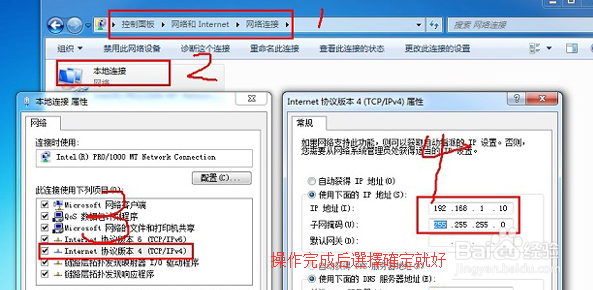
3、然后开始---设置---控制面板---管理工具---本地安全策略---本地策略---用户权限分配,找到从网络访问此计算机的选项,添加 Guest用户,如果有就不需要了;然后再看看拒绝从网络访问此计算机里有没有Guest,如果没有Guest 就不用设置了。

5、设置共享文件夹,再要共享的文件夹上点右键---属性---共享--高级共享--权限,选“everyone” ,然后添加,权限级别设置为“读取”,共享就可以了。如果要取消,就进入“高级共享”,去掉“共享”的勾就可以了。
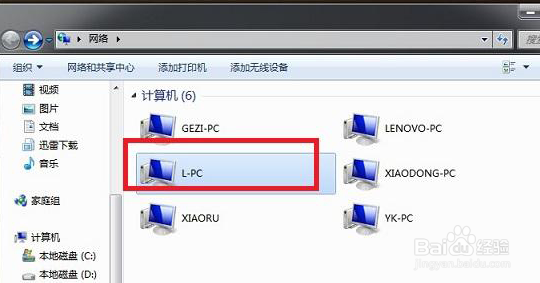
7、当然我们经常会处于保护电脑文件安全、防止电脑文件泄露的考虑,需要禁止电脑共享文件,尤其是禁止通过一根网线将两台电脑直连,然后用其中的一台电脑拷贝另外一个电脑共享文件的方式将电脑文件泄露出去的情况。那么这种情况下,我们就需要禁止电脑共享文件,同时还要实时监控,不仅阻止电脑设置共享文件,而且如果电脑已经设置了共享文件还要即时禁用、取消。